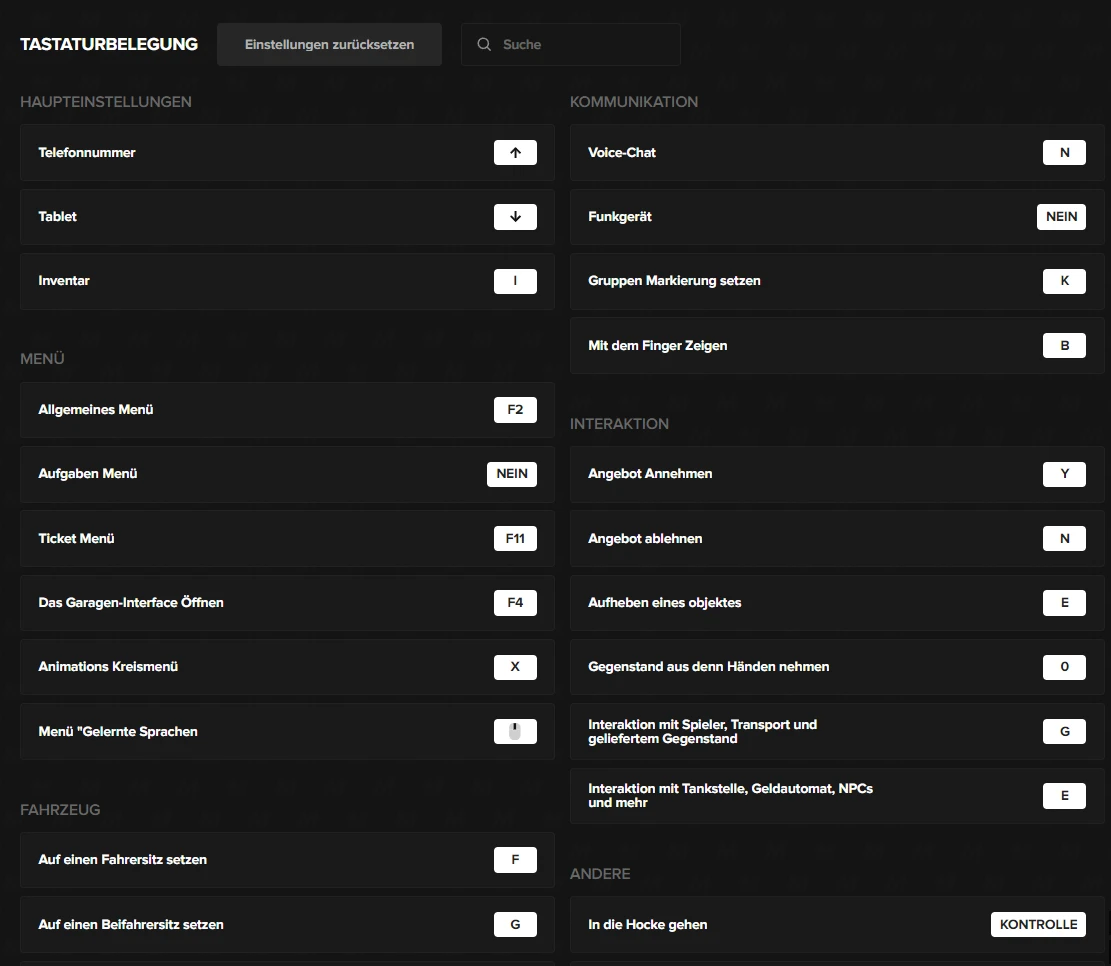Interaktionen
0 likes
1.527 views
Veröffentlicht am 21.06.2025
Die meisten Interaktionen mit anderen Spielern erfolgen über das Interaktionsmenü, das über die Taste "G" zugänglich ist. Einige Funktionen können jedoch nur über Textbefehle ausgeführt werden. Hier finden Sie eine vollständige Liste der Befehle, die jedem Spieler von Anfang an zur Verfügung stehen:
/promo [promo code] - Ermöglicht es Ihnen, nach der Registrierung einen Promo-Code einzugeben, falls Sie es bei der Registrierung vergessen haben./report [message] - Ermöglicht es Ihnen, eine Beschwerde über einen Spieler direkt an die Verwaltung zu senden. Vergiss nicht, die dynamische ID des Übeltäters anzugeben und die Situation so detailliert wie möglich zu beschreiben, damit die Administration schneller auf deine Beschwerde reagieren kann./vmute [static] - Erlaubt es dir, einen Spieler stumm zu schalten. Um ihn wieder hören zu können, müssen Sie den Befehl erneut eingeben./accept [ID] - Ermöglicht es dir, einen Anruf anzunehmen, während du als EMS-, LSPD- oder LSCSD-Beamter arbeitest, aber dazu später mehr./w [ID] [Nachricht] - Ermöglicht es dir, eine Nachricht zu senden, die nur der Spieler sehen kann, an den sie gesendet wird (flüstern)./put [ID] - Ermöglicht es dir, einen Spieler in ein Auto zu setzen, wenn er Kupplungen/Manschetten trägt./s [message] - Ermöglicht es dir, eine Nachricht an alle Spieler in einem erweiterten Radius zu senden (shout)./b [message] - Ermöglicht es dir, eine Nachricht an den OOC-Chat zu senden.Erläuterung des Befehls /b:
Chats im Spiel werden in IC (In Character) und OOC (Out Of Character) Chats unterteilt. Der Unterschied besteht darin, dass der IC-Chat aus Nachrichten und Gesprächen von Charakteren besteht, die von Spielern kontrolliert werden, und zwar strikt innerhalb ihrer Rolle, während der OOC-Chat aus Nachrichten und Gesprächen von Spielern besteht, mit der Möglichkeit, Informationen außerhalb des Spiels zu verwenden. Damit die Spieler nicht verwirrt werden, welche Informationen Sie zu übermitteln versuchen, sollten IC-Informationen an den normalen Chat oder Voice-Chat gesendet werden und OOC-Informationen an den Chat über den Befehl /b. Du darfst den Voice-Chat nur dann zum Senden von OOC-Informationen verwenden, wenn alle Spieler, die neben dir stehen, dem Empfang zustimmen. Denken Sie daran, dass das Senden von OOC-Informationen an den Voice-Chat ohne die Zustimmung eines anderen Spielers strafbar ist.
/f [message] - Erlaubt es dir, eine Nachricht an den IC-Chat der Fraktion zu senden./fb [message] - Erlaubt es dir, eine Nachricht an den OOC-Chat der Fraktion zu senden./c [message] - Ermöglicht es dir, eine Nachricht an den IC-Chat der Familie zu senden./cb [Nachricht] - Ermöglicht es dir, eine Nachricht an den OOC-Chat der Familie zu senden.Tasten für die Interaktion im Spiel:
F2 - Öffnet das Hauptfenster, in dem Sie Informationen über Ihren Charakter, verfügbare Animationen, Hilfe, die Möglichkeit, eine Beschwerde zu senden, Einstellungen, Spenden und den Saisonpass finden.F3 - Öffnet den "Navigator", über den wir bereits berichtet haben, und hilft dir, dich in der Spielwelt zurechtzufinden.F6 - Aktiviert oder deaktiviert die Tooltips, die auf der rechten Seite der Benutzeroberfläche erscheinen.F7 - Ermöglicht es Ihnen, den Voice-Chat neu zu starten, wenn andere Spieler Sie plötzlich nicht mehr hören.N - Aktiviert den Voice-Chat, um mit anderen Spielern zu kommunizieren.M - Ermöglicht es Ihnen, ein Walkie-Talkie zur Kommunikation zu verwenden.
I - Öffnet oder schließt das Inventar deines Charakters.J - Ermöglicht das Anlegen des Sicherheitsgurtes, wenn du dich in einem Auto befindest.B - Startet oder stoppt den Motor des Fahrzeugs, wenn du dich im Auto befindest. Wenn du nicht im Auto sitzt, zeigt deine Figur in die Richtung, in die du schaust.L - Öffnet oder schließt das Fahrzeug.Yo (oder Tilde) - Aktiviert den Cursor auf dem Bildschirm, wenn Sie auf eines der Interface-Elemente klicken müssen.
E - Lässt Sie einen Gegenstand vom Boden aufheben, wenn er in der Nähe ist, oder sich auf eine Bank setzen.X - Öffnet ein kreisförmiges Animationsmenü, mit dem Sie schnell Animationen verwenden können. Sie können bis zu 8 Animationen im Voraus über das Menü hinzufügen: F2 - Animationen - Kreisförmiges MenüPfeil nach oben - Öffnet oder schließt das Telefon.Pfeil nach unten - Öffnet oder schließt das Tablet.Rücktaste oder X - Animation stoppen - Stoppt die aktuelle Animation und die, die gerade läuft.Während des Spiels werden Sie unweigerlich die folgenden Befehle verwenden müssen:
/me - Ermöglicht es Ihnen, die Handlungen Ihrer Spielfigur aus Ihrer eigenen Perspektive zu beschreiben. Dieser Befehl wird mit einem kleinen Buchstaben und ohne Punkt am Ende geschrieben. Beispiel: "/me korrigierte seinen Hemdkragen". Es ist wichtig zu wissen, dass Sie den Befehl /me auch über den Voice-Chat verwenden können.Lassen Sie uns die praktische Anwendung dieses Befehls in einem Rollenspielszenario veranschaulichen, z. B. bei einem Raubüberfall, bei dem G der Räuber und W das Opfer ist:
G: "Keine Bewegung, das ist ein Raubüberfall! Hände auf den Kopf! Wo sind Ihre Brieftasche und Ihr Handy?"
W: "Meine Brieftasche ist in der hinteren Hosentasche und mein Handy in der rechten. Nicht schießen, ich tue alles, was Sie verlangen!"
G: "Großartig, jetzt werde ich Ihr Telefon zertrümmern, Ihre Brieftasche herausnehmen und das Bargeld darin zählen."
Nach diesem Satz benutzt der Räuber das Interaktionsmenü: G - Illegal - Ausrauben
Um den Befehl über /me auszuspielen, sollte der Satz wie folgt aufgebaut sein: "Jetzt werde ich die Aktion ausführen, die ich gleich tun werde.". Es ist wichtig zu wissen, dass es nicht notwendig ist, die gesamte Aktion und ihre Folgen zu spielen, noch ist es notwendig, den Zustand des Objekts nach der Interaktion mit ihm zu beschreiben.
Ein Beispiel für eine falsche Wette:
/do Es liegt ein Stift auf dem Tisch.
/me ging zum Tisch, nahm den Stift und steckte ihn in die Innentasche seiner Jacke.
/do Der Stift ist in der Innentasche der Jacke.
Beispiel für die richtige Wiedergabe:
/do Auf dem Tisch liegt ein Stift.
/me ging zum Tisch, nahm den Stift und steckte ihn in die Innentasche seines Jacketts.
Hier ist es wichtig zu verstehen, dass die Änderung des Zustands des Objekts bereits in der /me-Wette beschrieben ist und keine zusätzlichen Informationen benötigt werden.

Wenn ihr den Chat über eurem Kopf aktiviert, wird ein Text-Chat über dem Kopf eures Charakters angezeigt. Jede Nachricht, die du im Chat schreibst, wird über deinem Kopf angezeigt und ist für andere Spieler sichtbar.
Um diese Funktion zu aktivieren, gehen Sie zu den Einstellungen: F2 - Einstellungen - Erweitert - Nachrichten über den Spielern anzeigenDieser Modus gilt auch für den Streamer-Modus, so dass Sie sich sicher fühlen können, besonders wenn Sie ein Fan von Live-Streaming sind.
Der OOS-Modus (Out of Character) ist eine Funktion, die Informationen über den Ausgang des Spielers für eine bestimmte Zeitspanne und die Zeit, die der Spieler braucht, um sich von schweren Wunden zu erholen, liefert.
Um diese Funktion zu nutzen, müssen Sie zunächst eine Taste zuweisen, indem Sie zu den Einstellungen gehen: F2 - Einstellungen - Tasten bindenTastenbelegung
F2 - Einstellungen - TastenbelegungHier können Sie die Funktionstasten nach Ihren Wünschen anpassen, indem Sie die vorhandenen Tasten ändern oder neue Aktionen wie Wärmebildkamera, Kriechen, Aufgabenmenü öffnen, Megaphon aktivieren, Bodycam und Autopilot aktivieren.